
Windows 10 ha ottenuto un nuovo pannello delle impostazioni della penna con l'aggiornamento dell'anniversario . Se il tuo dispositivo ha una penna o un altro tipo di stilo, puoi personalizzare esattamente come funziona e cosa fanno i suoi pulsanti dalla finestra Impostazioni.
Questo in precedenza richiedeva app specifiche del dispositivo come l'app Microsoft Surface per configurare la Penna per Surface sui dispositivi Surface. L'app Microsoft Surface ti consente comunque di regolare la sensibilità alla pressione di una penna per Surface e altri strumenti specifici del dispositivo potrebbero ancora avere impostazioni aggiuntive. Ma le opzioni più comuni sono ora integrate in Windows.
Impostazioni penna
RELAZIONATO: Novità nell'aggiornamento dell'anniversario di Windows 10
Per accedere alle impostazioni della penna, apri l'app Impostazioni e seleziona Dispositivi> Penna e Windows Ink.
L'impostazione "Scegli la mano con cui scrivi" controlla dove vengono visualizzati i menu quando usi la penna. Ad esempio, se apri un menu contestuale mentre è impostato su "Mano destra", apparirà a sinistra della punta della penna. Se apri un menu contestuale mentre è impostato su "Mano sinistra", apparirà a destra della punta della penna. Windows cerca di evitare di aprire i menu contestuali dietro la tua mano, dove non puoi vederli.
Per impostazione predefinita, Windows 10 presume che tu sia destrorso. Se sei mancino, ti consigliamo di selezionare l'opzione Mancino in "Scegli con quale mano scrivi".
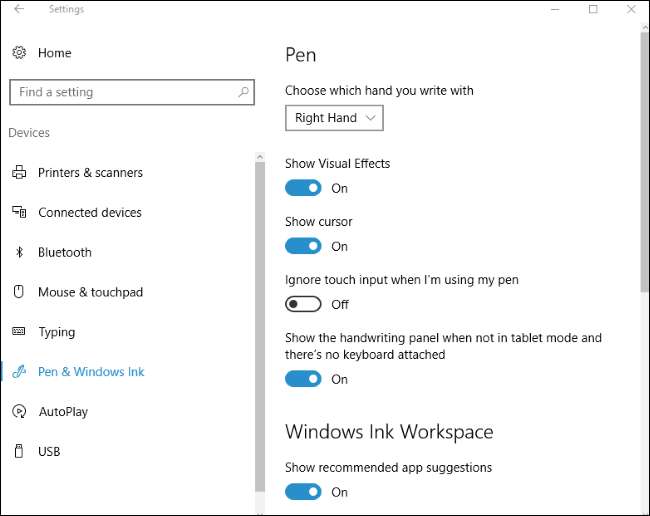
Windows 10 utilizza effetti visivi e per impostazione predefinita viene visualizzato un cursore, ma puoi disabilitarli. L'opzione "Mostra effetti visivi" fa apparire effetti grafici come un'increspatura quando tocchi la penna sullo schermo. Se non ti piace, puoi disattivare questa opzione.
L'opzione "Mostra cursore" fa apparire un cursore, spesso un cursore a forma di punto, quando passi la penna sullo schermo. Se non vuoi vedere un cursore, puoi disabilitare questa opzione.
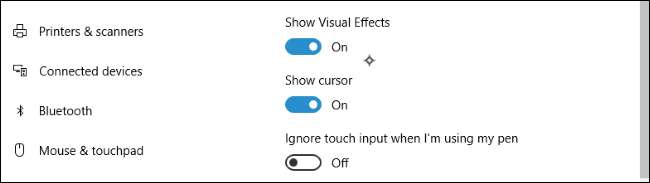
Molti dispositivi tentano di eseguire il rifiuto del palmo mentre stai utilizzando la penna, permettendoti di urtare accidentalmente il touch screen senza causare problemi. Se ti ritrovi a urtare lo schermo durante il disegno, attiva l'opzione "Ignora input tocco quando utilizzo la penna" qui.
Windows 10 ha la funzione di scrittura a mano che ti consente di scrivere con la penna e convertirla in testo digitato. L'opzione "Mostra il pannello per la scrittura a mano libera quando non è in modalità tablet e non è collegata alcuna tastiera" rende più facile l'accesso a questa opzione.
Con questa opzione abilitata, è possibile toccare l'icona della tastiera nell'area di notifica con la penna mentre il dispositivo è in modalità tablet e la tastiera per la scrittura a mano apparirà invece della normale tastiera touch. Toccalo con il dito e la tastiera touch apparirà ancora.
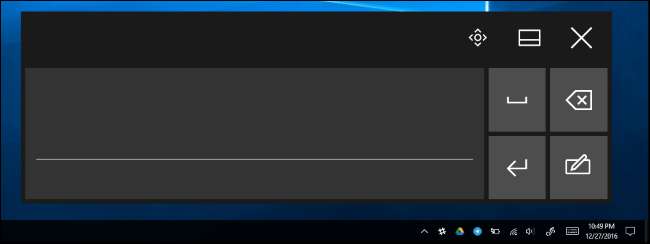
Area di lavoro di Windows Ink
RELAZIONATO: Come utilizzare (o disabilitare) l'area di lavoro di Windows Ink su Windows 10
Aggiunto anche l'Anniversary Update la funzione "Windows Ink Workspace" . Per impostazione predefinita, puoi aprirlo premendo un pulsante di scelta rapida sulla penna, se la tua penna ne ha uno, o facendo clic sull'icona di Windows Ink a forma di penna nell'area di notifica. Se non vedi il pulsante, fai clic con il pulsante destro del mouse sulla barra delle applicazioni di Windows e seleziona "Mostra pulsante Area di lavoro Windows Ink".
Questo pannello fornisce scorciatoie ad app abilitate per la penna come Sticky Notes e OneNote. Suggerisce anche le app abilitate alla penna trovate in Windows Store nella parte inferiore del pannello. Per disabilitare questa funzione e fare in modo che il pannello smetta di mostrare le app suggerite dallo Store, disattivare la funzione "Mostra suggerimenti di app consigliate".
Se questa funzione è disabilitata, vedrai semplicemente un collegamento "Acquista app con penna nello Store" che ti porta a Windows Store anziché un collegamento a una o due app specifiche.

Scorciatoie della penna
Molte penne, ma non tutte, hanno un pulsante di scelta rapida. Ad esempio, sulla Penna per Surface troverai il pulsante di scelta rapida sulla punta della penna, dove sarebbe una gomma su una matita. Le opzioni nella parte inferiore del pannello ti consentono di controllare quando fai clic una volta sul pulsante, fai doppio clic su di esso o tieni premuto. La funzione tieni premuto funziona solo su alcune penne.
Per impostazione predefinita, facendo clic una volta sul pulsante si aprirà l'app OneNote universale, facendo doppio clic verrà inviato uno screenshot all'app OneNote universale e tenendo premuto si aprirà Cortana. Come dice questa finestra, potrebbe essere necessario associare la penna al PC tramite Bluetooth se non accade nulla quando si premono i suoi pulsanti.
Puoi configurare questi pulsanti per fare quello che vuoi, puoi anche disabilitarli in modo che non accada nulla quando premi il pulsante, se ti ritrovi a sbatterlo. I pulsanti possono essere impostati per aprire l'area di lavoro di Windows Ink, aprire l'app OneNote universale, aprire l'app desktop OneNote 2016, avviare un'app desktop classica di tua scelta o avviare un'app universale di tua scelta. Se imposti il pulsante per avviare un'app desktop classica, puoi cercare qualsiasi file .exe sul tuo computer. Se lo imposti per avviare un'app universale, puoi selezionare qualsiasi app universale installata da un elenco.
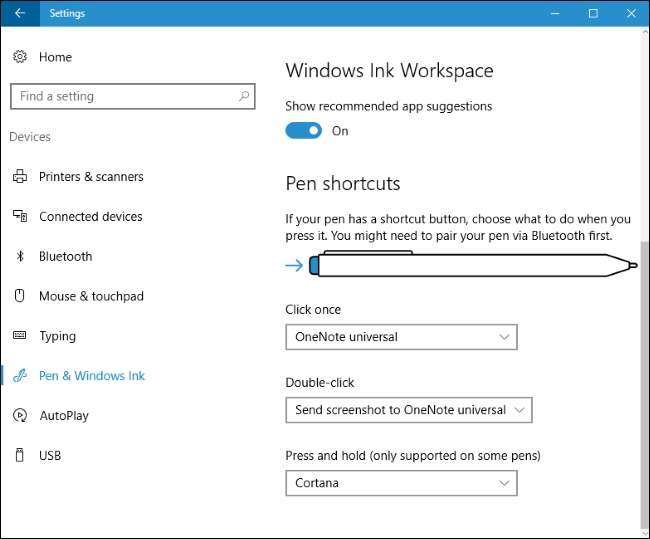
Microsoft probabilmente continuerà ad aggiungere più funzionalità e opzioni del pulsante della penna nei futuri aggiornamenti a Windows 10. Se desideri configurare un'altra funzionalità sulla penna del tuo dispositivo, cerca un'app o uno strumento fornito dal produttore per configurarla.







